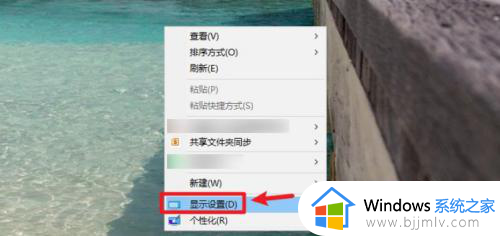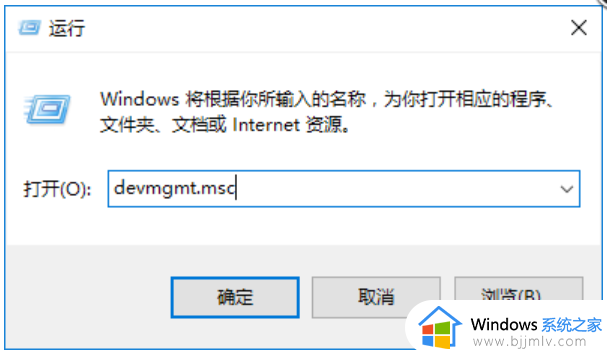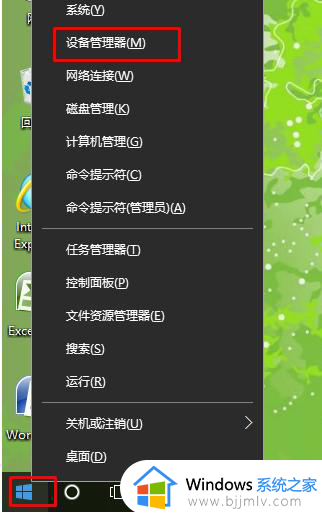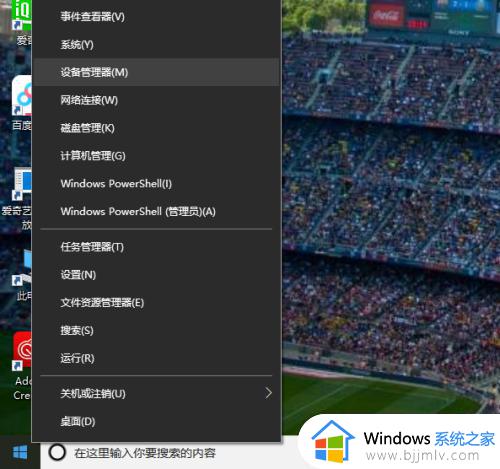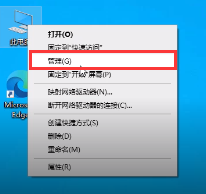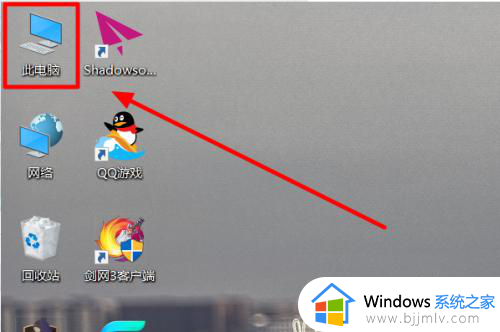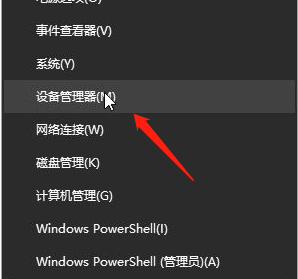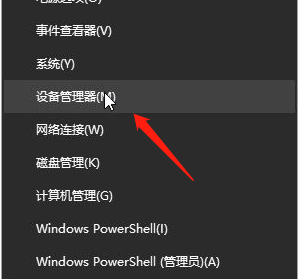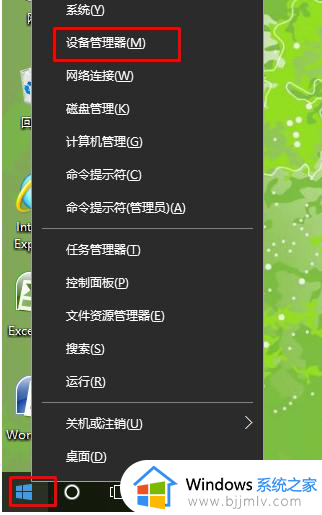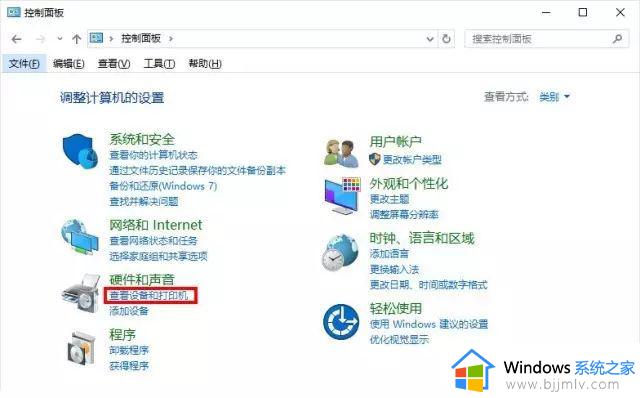如何重装显卡驱动win10 win10电脑怎么重新安装显卡驱动
更新时间:2024-03-08 13:39:47作者:runxin
虽然安装的win10系统中自带有显卡驱动程序,能够保证电脑中程序的正常运行,不过难免有些用户对于win10系统默认的显卡驱动程序版本不满意,因此就需要重新安装显卡驱动程序来使用,那么win10如何重装显卡驱动呢?这里小编就来给大家讲解一下win10电脑怎么重新安装显卡驱动,一起来看看吧。
具体方法如下:
1、我们右键点击此电脑,选择管理选项。
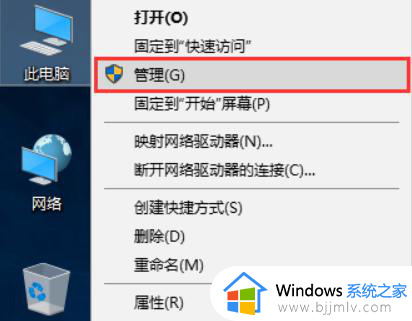
2、接着我们在弹出的管理页面,选择设备管理器,点击显示适配器按钮。
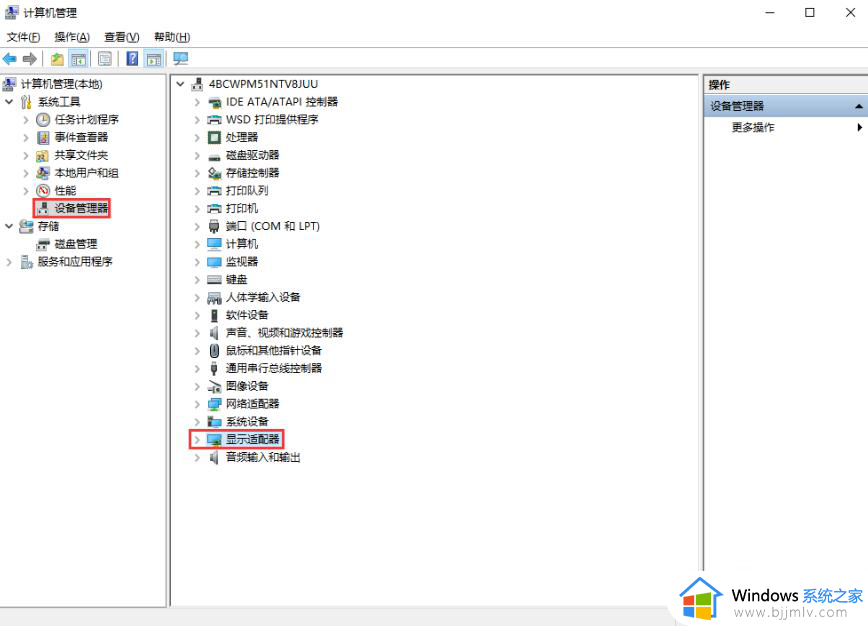
3、接着我们鼠标右键显卡驱动选择更新驱动程序软件,当然了我们可以通过更新和卸载后安装。来进行重装显卡驱动。
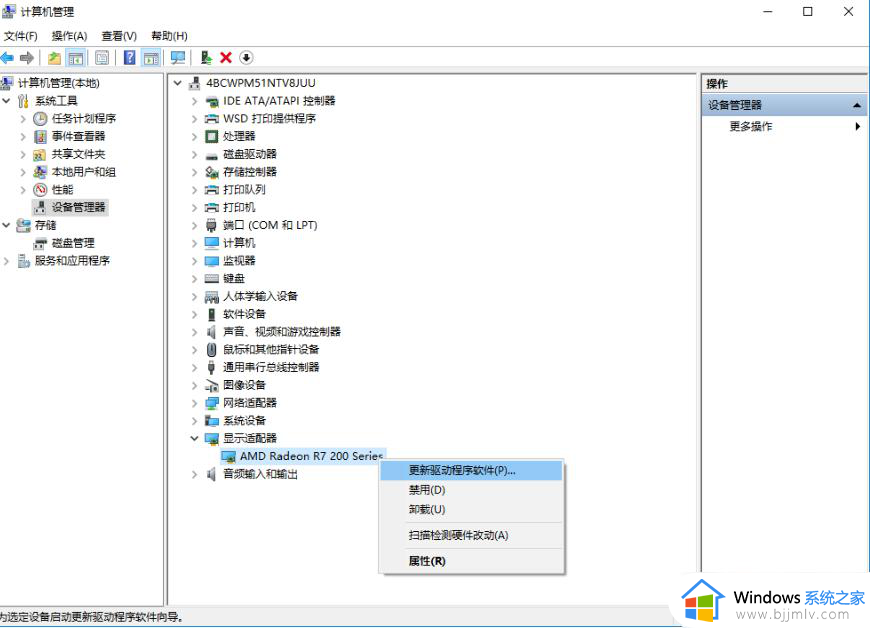
4、当然,如果想要卸载话的也可以选择卸载选项。接着我们选择自动搜索更新驱动程序软件,系统会自动下载,完成后安装就可以了。
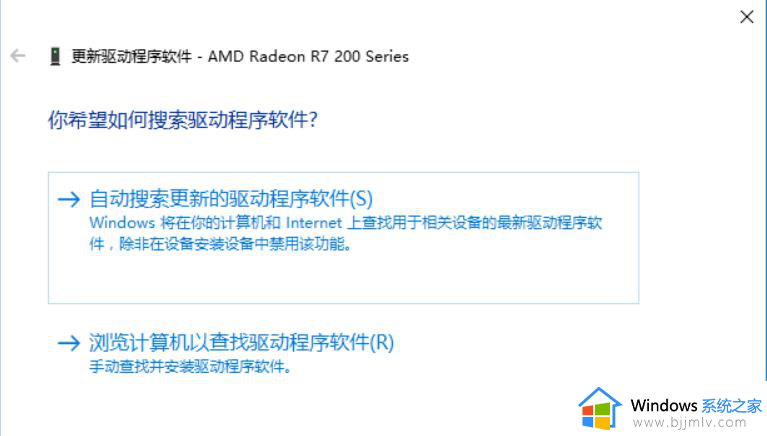
上述就是小编带来的win10电脑怎么重新安装显卡驱动完整内容了,有遇到过相同问题的用户就可以根据小编的步骤进行操作了,希望能够对大家有所帮助。